DXGI_ERROR_DEVICE_HUNG Hatasını Düzeltmenin 9 Etkili Yolu

DirectX DXGI_ERROR_DEVICE_HUNG 0x887A0006 hatasını grafik sürücülerini ve DirectX

“ Bu oyuna veya uygulamaya sahip misiniz?” hatasıyla mücadele ediyor musunuz? 0x803f8001 hata kodu , oyunları Xbox One S veya orijinal Xbox One Konsolu veya Windows işletim sisteminde oynarken veya oyundan çıkarken. O zaman sana yardım etmek için buradayım. Bu makalede, 0x803f8001 Xbox One'dan kurtulmak için eksiksiz düzeltmeler, bu oyun hatasına sahip misiniz?
Birçok kullanıcı 0x803f8001 "Bu oyuna veya uygulamaya sahip misiniz?" hata kodunu bildiriyor . ve çözümler arıyoruz. Bazı kullanıcılar Xbox One konsolunda bir oyun veya uygulama oynarken veya başlatırken bu hatayı alıyor.
Ancak genellikle bu durum , kullanıcı oyunu açık bırakıp oynamadığında veya oynadığı oyundan bir süreliğine ayrıldığında şu hata kodu görünür:
0x803f8001
Do you own this game or app?
If you have a game disc, insert it now. Otherwise, make sure you’re signed in to Xbox Live. If you don’t have rights for playing it, you’ll need to buy it at Microsoft Store.
Buna rağmen, Xbox destek ekibi tarafından onaylandı, aşağıdaki gibi başka nedenlerden dolayı hata görünebilir:
Yine de, 0x803f8001 hata kodunu düzeltmeniz için işe yarayan yöntemler vardır ; Bu oyun veya uygulamanın sahibi siz misiniz? Ancak düzeltmelere geçmeden önce Xbox Live hizmet durumunu kontrol etmeniz ve oyunu başka bir aile üyesi satın almışsa onlardan Xbox One Konsolunda oturum açmasını ve Konsolu 0x803f8001 hatasını düzeltecek şekilde ayarlamasını istemeniz önerilir .
Hala hatayı alıyorsanız, bu oyuna veya 0x803f8001 Xbox one uygulamasına sahipseniz, aşağıda verilen düzeltmeleri izleyin.
Xbox'ta 0x803F8001 'Bu oyuna veya uygulamaya sahip misiniz' Hata Kodunu Nasıl Düzeltirsiniz?
Çözümleri izlemeden önce Xbox Live'da oturum açma, oyunu veya uygulamayı Xbox One'da Microsoft Store'dan satın aldıysanız veya oyununuz disk tabanlıysa diski Xbox konsoluna yerleştirme gibi bazı kolay ince ayarları deneyin , ayrıca Xbox canlı durumunu bir Xbox'ta kısa süreli kesinti 0x803F8001 hatasına neden olabilir Bu oyuna sahip misiniz?
Bu sizin için işe yaramazsa, tek tek verilen düzeltmeleri deneyin:
1. Çözüm: Oyunu Bırakın ve Yeniden Başlatın
Oyun veya uygulama arka planda uzun süre çalışıyorsa oyundan çıkın ve yeniden başlatın. Tekrar görünmesini kontrol etmek için Xbox One konsolunda herhangi bir aktivite yapmadan önce oyundan çıkın.
Umarım bu , başka bir çözüme yönelmese de, 0x803F8001 Xbox One hatasını düzeltmeniz için işe yarar.
2. Çözüm: Xbox One'da Güç Döngüsü
Bu, birçok kullanıcının hatayı düzeltmesi için çalıştı, bu nedenle burada Xbox One'ı kapatıp açmanız önerilir.
Bunu yapmak için aşağıdaki adımları izleyin:
“ Bu oyuna veya uygulamaya sahip misiniz?” ifadesinin düzeltilip düzeltilmediğini doğrulayın .
Don’t Miss: How to Fix Xbox App Won’t Open in Windows 10?
3. Çözüm: Konsolunuzu Yeniden Başlatın
Xbox'ınızın yanıt vermediğini fark ederseniz, yeniden başlatın.
Verilen adımları izleyin:
4. Çözüm: Sert Sıfırlama Gerçekleştirin

Yukarıda verilen çözüm işinize yaramazsa, donanımdan sıfırlamayı deneyin, bu Xbox konsolunuzun varsayılan fabrika ayarlarını geri yükleyecektir.
Bu nedenle, donanımdan sıfırlama yapmadan önce Xbox Live'ınıza bağlanın ve her şeyi senkronize edin. Aksi takdirde, Xbox live ile senkronize edilmeyen veriler ve ayarlar kaldırılacaktır.
Sert sıfırlama gerçekleştirmek için adımları izleyin:
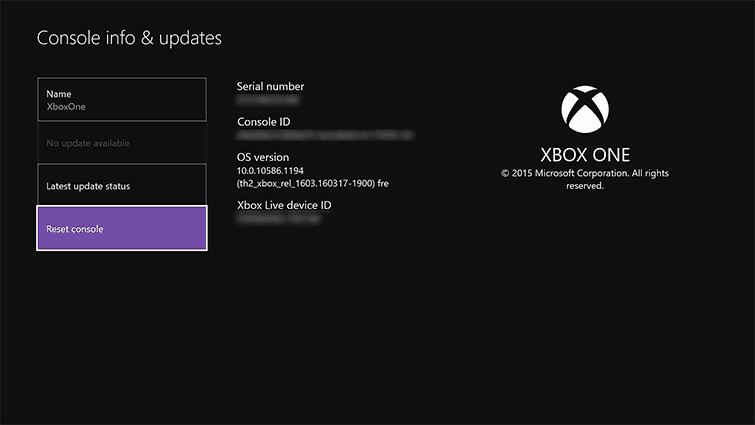
Bu, " Bu oyuna veya uygulamaya sahip misiniz?" 0x803f8001 hata kodu, ancak hala hatayla mücadele ediyorsanız başka bir çözüme geçin.
Çözüm 5: Windows Mağazası Önbelleğini Temizleyin

Şimdi bu, umarım 0x803f8001 hatasını düzeltir ve oyununuzun keyfini çıkarabilirsiniz.
6. Çözüm: Ana Konsolu Ayarlayın
Yukarıdaki çözüm düzeltmenize yardımcı olmazsa, ev konsolunu ayarlayın, bu sizin durumunuzda işe yarayabilir.

Umarım bu, 0x803f8001 hatasını düzeltmek için çalışır ; Bu oyuna veya uygulamaya sahip misiniz?
Also Read: 5 Surefire Tricks To Fix “The Game Could Not Start” Error Occurs On Xbox 360
7. Çözüm: Kalıcı Depolama Verilerini Temizleyin
Bunu yapmak için aşağıdaki adımları izleyin:

Umarım bu, Bu oyuna veya uygulamaya sahip misiniz?" (Hata kodu 0x803f8001) Xbox One'da, ancak değilse, geriye kalan tek çözüm oyunu veya uygulamayı yeniden yüklemektir.
8. Çözüm - Oyunu/Uygulamayı Yeniden Yükleyin
Depolanan önbellek sorunlara ve hatalara neden olabilir; önce uygulamadan önbelleği temizlemeniz gerekir .
Windows 10'da yapmak için aşağıdaki adımları izleyin:
Şimdi hatayı gösteren uygulamayı/oyunu kaldırıp yeniden yüklemek için adımları izleyin , bu, 0x803f8001 hatasını düzeltmeniz için işe yarayabilir.
Bunu yapmak için adımlar:
Bundan sonra PC/dizüstü bilgisayarı yeniden başlatın, çoğu durumda manuel kaldırma, uygulamayı tamamen kaldırmaz. Makinede ileride sorunlara yol açabilecek izleri ve kayıt defteri girdilerini geride bıraktı.
Bu nedenle, burada profesyonel üçüncü taraf kaldırıcıyı kullanmanız önerilir. Revo Uninstaller'ı kullanın , bu, uygulamayı ve oyunları tamamen kaldırır.
Şimdi uygulamayı veya oyunu yeniden yüklemek için verilen adımları izleyin.
Yani, bu tamamen Xbox'ta “Bu oyuna veya uygulamaya sahip misiniz” hata kodu 0x803f8001 ile ilgili , düzeltmeleri izledikten sonra hatanın çözüleceğini umuyoruz.
Çeşitli Windows PC/Dizüstü Bilgisayar Sorunlarını Düzeltmek için Güvenilir Çözüm:
Burada , Windows sistemindeki çeşitli sorunları ve hataları düzeltmek için PC'nizi PC Repair Tool ile taramanızı öneririz . Bu , donanım hatasını düzeltmenize, sizi dosya kaybından, kötü amaçlı yazılımlardan korumanıza, bozuk sistem dosyalarını onarmanıza vb . yardımcı olur . Yalnızca hataları düzeltmekle kalmaz, aynı zamanda makinenizi maksimum performans için optimize eder.
Windows PC Performansını Optimize Etmek için PC Onarım Aracını Alın
Şimdi senin sıran:
Verilen püf noktaları izledikten sonra, 0x803f8001 "Bu oyuna veya uygulamaya sahip misiniz" hata kodunu düzeltebileceğinizi umuyoruz.
Verilen düzeltmeleri tek tek deneyin ve hangisinin sizin için işe yaradığını kontrol edin. Daha fazla bozulmayı önlemek için düzeltmeleri dikkatlice uyguladığınızdan emin olun.
Buna rağmen, hatadan hala rahatsızsanız, raporu Microsoft veya Xbox topluluğuna gönderin.
İyi şanslar..!
DirectX DXGI_ERROR_DEVICE_HUNG 0x887A0006 hatasını grafik sürücülerini ve DirectX
Omegle
Kimlik bilgilerinizle uğraşmak yanlış veya süresi dolmuş. Lütfen tekrar deneyin veya şifre hatanızı sıfırlayın, ardından burada verilen düzeltmeleri izleyin…
DirectX güncelleme, çözünürlük ayarlarını yapılandırma ve diğer düzeltmeler ile Red Dead Redemption 2 Tam Ekran Çalışmıyor sorununu çözün.
Amazon Fire TV
Sims 4 Sim uyku sorunu ile ilgili kesin çözümler ve ipuçları için makaleyi okuyun. Sim
Facebook Messenger
Realtek PCIe GBE Ailesi Denetleyicinizin Neden Çalışmadığını Bilin. Realtek PCIe GBE ailesi denetleyici sorununu çözmeye yönelik düzeltmelerle birlikte.
Slayttan slayda atlamak yerine sunumunuzu daha keyifli hale getirebilirsiniz. PowerPoint
Apple Kimliği mesajınızı ayarlamak birkaç dakika sürebilir mesajını alırsanız, telefonunuzu yeniden başlatmayı deneyin veya daha fazla zaman verin. Burada daha fazla adım:


![Red Dead Redemption 2 Tam Ekran Çalışmıyor [6 DÜZELTME] Red Dead Redemption 2 Tam Ekran Çalışmıyor [6 DÜZELTME]](https://luckytemplates.com/resources1/images2/image-5310-0408150314995.jpg)

![Sims 4 Sim Uyuyamıyor Sorunu Nasıl Çözülür? [KANITLANMIŞ YOLLAR] Sims 4 Sim Uyuyamıyor Sorunu Nasıl Çözülür? [KANITLANMIŞ YOLLAR]](https://luckytemplates.com/resources1/images2/image-6501-0408151119374.png)


